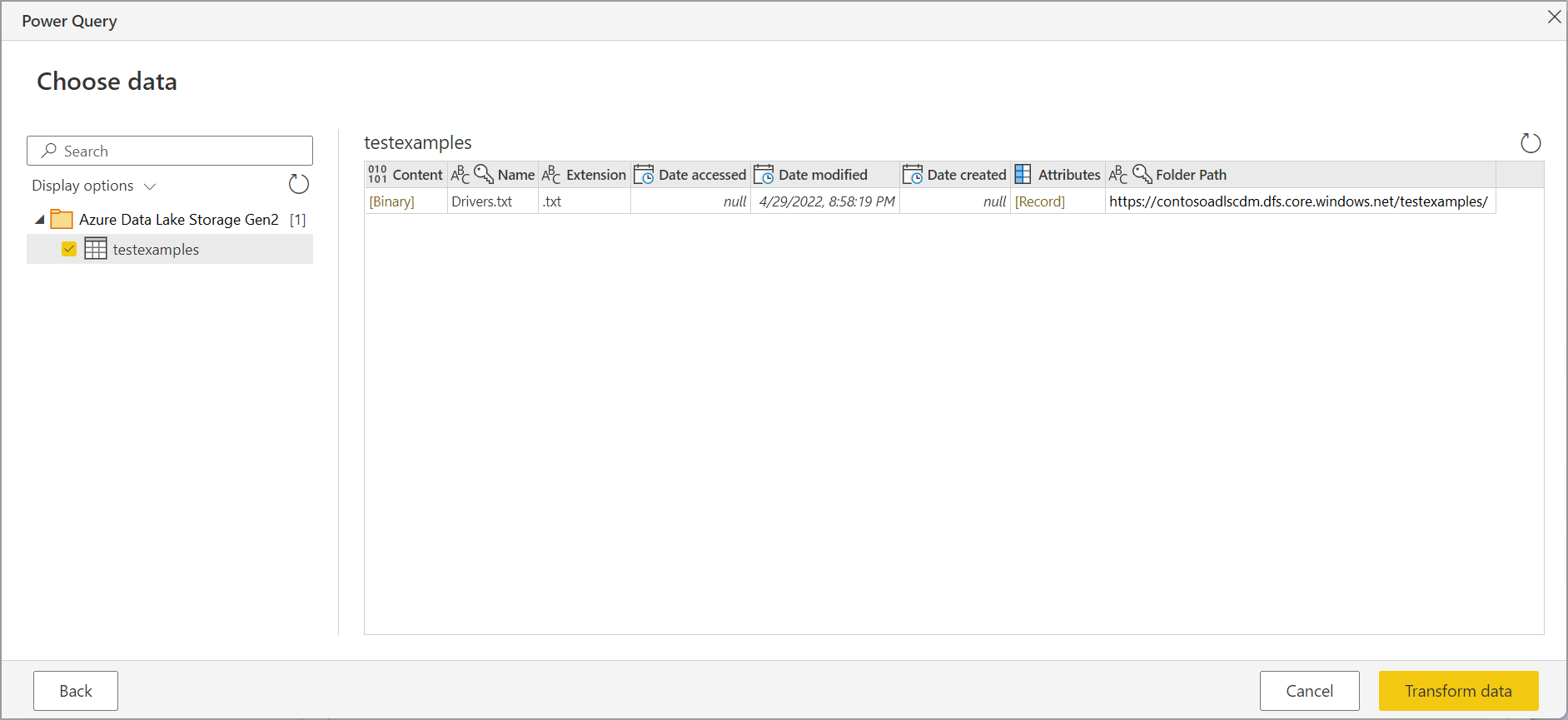Azure Data Lake Storage Gen2
Összegzés
| Elem | Leírás |
|---|---|
| Kiadási állapot | Általános rendelkezésre állás |
| Termékek | Power BI (Szemantikai modellek) Power BI (Adatfolyamok) Háló (Adatfolyam Gen2) Power Apps (Adatfolyamok) Dynamics 365 Customer Insights Analysis Services |
| Támogatott hitelesítési típusok | Szervezeti fiók Fiókkulcs Közös hozzáférésű jogosultságkód (SAS) kulcs Szolgáltatásnév |
| Függvényreferenciák dokumentációja | AzureStorage.DataLake AzureStorage.DataLakeContents |
Feljegyzés
Egyes képességek egy termékben lehetnek jelen, másokat azonban az üzembehelyezési ütemezések és a gazdagépspecifikus képességek miatt.
Előfeltételek
Azure-előfizetés. Nyissa meg az Ingyenes Azure-próbaverziót.
Hierarchikus névtérrel rendelkező tárfiók. A tárfiók létrehozásához kövesse a Tárfiók létrehozása című témakör utasításait. Ez a cikk feltételezi, hogy létrehozott egy tárfiókot.
myadlsg2Győződjön meg arról, hogy a tárfiókhoz a következő szerepkörök egyike van megadva: Blob Data Reader, Blob Data Contributor vagy Blob Data Owner.
A tárfiókban található mintaadatfájl
Drivers.txt. Ezt a mintát letöltheti az Azure Data Lake Git-adattárból, majd feltöltheti a fájlt a tárfiókba.
Támogatott képességek
- Importálás
- Fájlrendszer nézet
- CDM mappanézet
Csatlakozás az Azure Data Lake Storage Gen2-be a Power Query Desktopból
Válassza az Azure Data Lake Storage Gen2 lehetőséget az adatbeolvasási felületen. A Power Query Desktop adatbeolvasási felülete alkalmazásonként eltérő. Ha többet szeretne tudni arról, hogy a Power Query Desktop hogyan szerezhet be adatokat az alkalmazáshoz, lépjen a Hol lehet adatokat lekérni.
Az Azure Data Lake Storage Gen2 párbeszédpanelen adja meg az Azure Data Lake Storage Gen2-fiókjának, tárolójának vagy almappájának URL-címét a tárolóvégpont formátumával. A Data Lake Storage Gen2 URL-címei a következő mintával rendelkeznek:
<https:// accountname.dfs.core.windows.net/>< container>/<almappája>
Azt is kiválaszthatja, hogy a fájlrendszer nézetet vagy a Common Data Model mappanézetet szeretné-e használni.
A folytatáshoz kattintson az OK gombra .
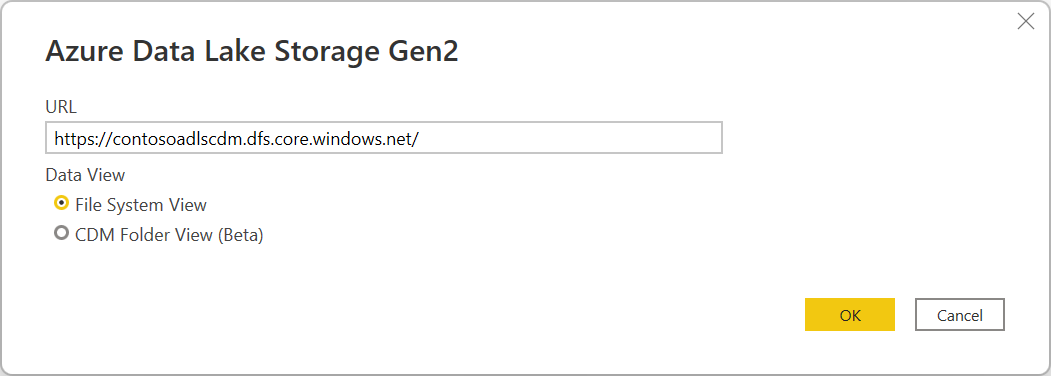
Ha ez az első alkalom, hogy ezt az URL-címet használja, a rendszer kérni fogja, hogy válassza ki a hitelesítési módszert.
Ha a Szervezeti fiók metódust választja, válassza a Bejelentkezés lehetőséget a tárfiókba való bejelentkezéshez. A rendszer átirányítja a szervezet bejelentkezési oldalára. Az utasításokat követve jelentkezzen be a fiókba. Miután sikeresen bejelentkezett, válassza a Csatlakozás.
Ha a Fiókkulcs metódust választja, adja meg a fiókkulcsot, majd válassza a Csatlakozás.
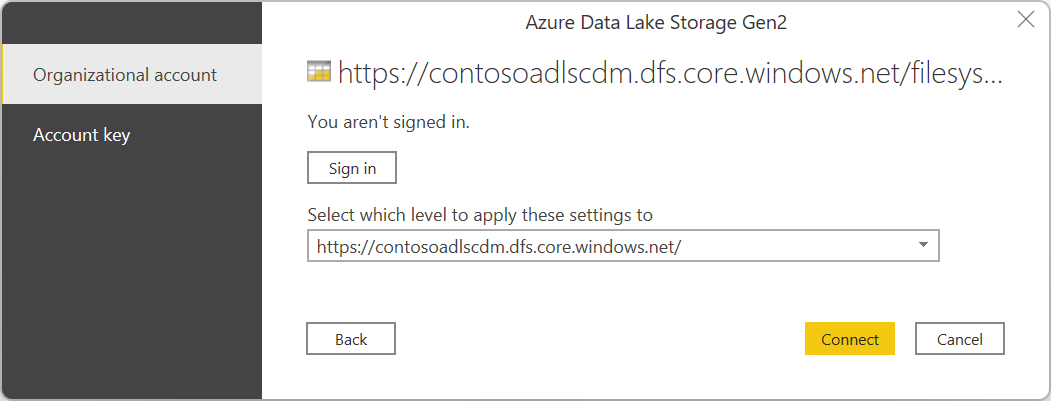
A Kezelő párbeszédpanelen a megadott URL-cím alatt lévő összes fájl látható. Ellenőrizze az adatokat, majd válassza az Adatok átalakítása lehetőséget az adatok Power Queryben való átalakításához, vagy a Betöltés lehetőséget az adatok betöltéséhez.
Csatlakozás az Azure Data Lake Storage Gen2-be a Power Query Online-ból
Válassza az Azure Data Lake Storage Gen2 lehetőséget az adatbeolvasási felületen. A különböző alkalmazások különböző módokon érhetik el a Power Query Online-t az adatélmény eléréséhez. Ha többet szeretne tudni arról, hogyan juthat el a Power Query Online-hoz, hogyan szerezhet be adatokat az alkalmazásból, lépjen a Hol kérhet le adatokat.
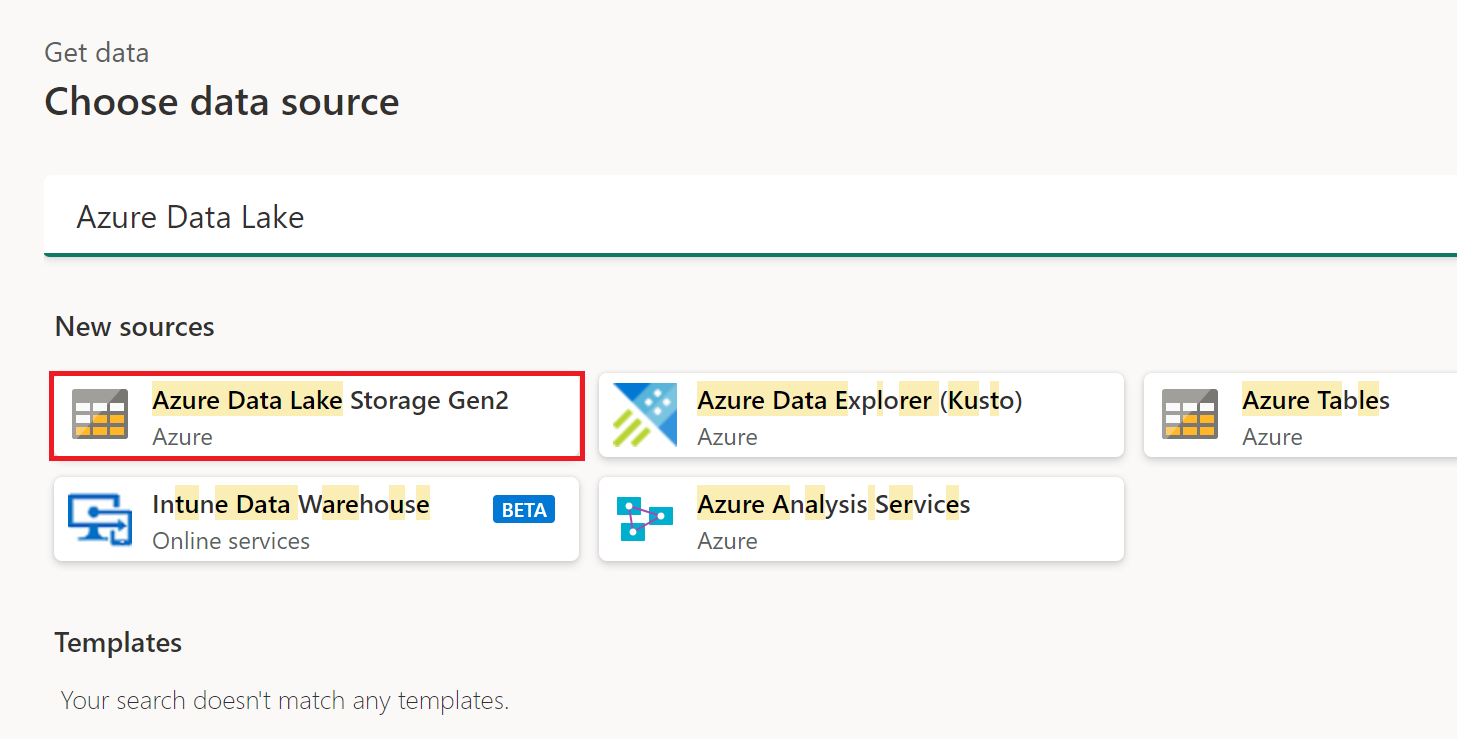
Az adatforráshoz Csatlakozás adja meg az Azure Data Lake Storage Gen2-fiók URL-címét. A használandó URL-cím meghatározásához tekintse meg a korlátozásokat.
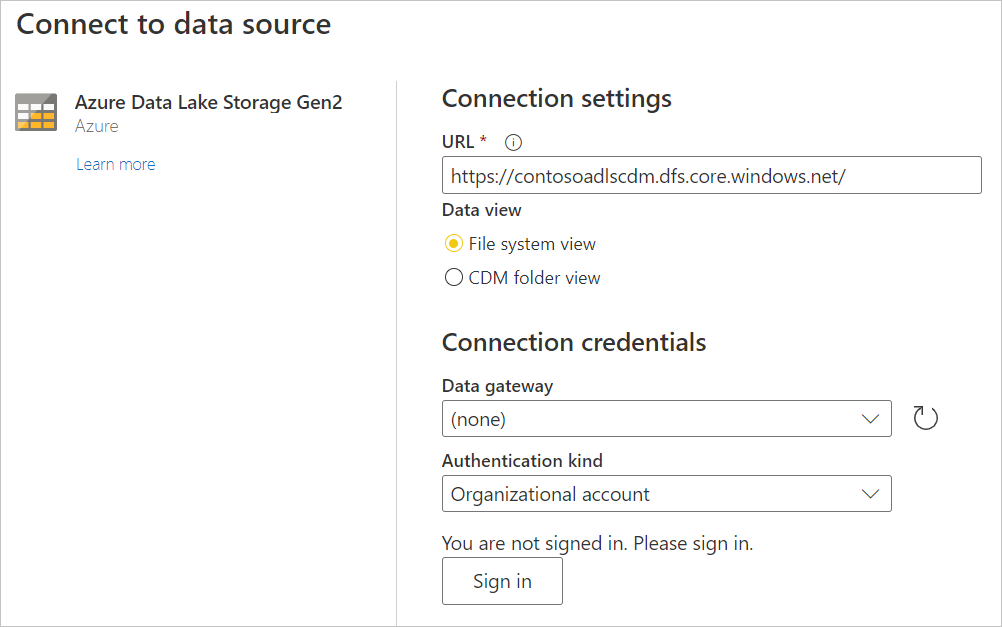
Válassza ki, hogy a fájlrendszer nézetet vagy a Common Data Model mappanézetet szeretné-e használni.
Szükség esetén válassza ki a helyszíni adatátjárót a Data Gatewayben.
Válassza a Bejelentkezés lehetőséget az Azure Data Lake Storage Gen2-fiókba való bejelentkezéshez. A rendszer átirányítja a szervezet bejelentkezési oldalára. Az utasításokat követve jelentkezzen be a fiókba.
Miután sikeresen bejelentkezett, válassza a Tovább gombot.
Az Adatok kiválasztása lapon a megadott URL-cím alatt található összes fájl látható. Ellenőrizze az adatokat, majd válassza az Adatok átalakítása lehetőséget az adatok Power Queryben való átalakításához.
Korlátozások
A Power Query Online-ban nem támogatott almappák vagy fájlok
A Power Query Online-ban az Azure Data Lake Storage Gen2-összekötő jelenleg csak tárolóval, almappával vagy fájllal rendelkező elérési utakat támogat. A https://< accountname.dfs.core.windows.net/<> container> például működni fog, míg https://< accountname.dfs.core.windows.net/>< container>/<filename> vagy https://< accountname.dfs.core.windows.net/<> container>/<almappája> sikertelen lesz.
Hitelesítés frissítése
A Microsoft nem támogatja az adatfolyamok vagy szemantikai modellek OAuth2-hitelesítéssel történő frissítését, ha az Azure Data Lake Storage Gen2 (ADLS) fiók egy másik bérlőben van. Ez a korlátozás csak akkor vonatkozik az ADLS-re, ha a hitelesítési módszer OAuth2, vagyis amikor Microsoft Entra-azonosító fiókkal próbál csatlakozni egy bérlőközi ADLS-hez. Ebben az esetben azt javasoljuk, hogy használjon egy másik hitelesítési módszert, amely nem OAuth2/Microsoft Entra-azonosító, például a kulcshitelesítési módszer.
Proxy- és tűzfalkövetelmények
Amikor átjáróval hoz létre adatfolyamot, előfordulhat, hogy módosítania kell néhány proxybeállítást vagy tűzfalportot, hogy sikeresen csatlakozzon az Azure Data Lake-hez. Ha egy adatfolyam átjáróhoz kötött frissítéssel meghiúsul, annak oka lehet, hogy tűzfal- vagy proxyproblémák lépnek fel az átjárón az Azure Storage-végpontok felé.
Ha proxyt használ az átjáróval, előfordulhat, hogy konfigurálnia kell a Microsoft.Mashup.Container.NetFX45.exe.config fájlt a helyszíni adatátjáróban. További információ: Proxybeállítások konfigurálása a helyszíni adatátjáróhoz.
A hálózat és az Azure data lake közötti kapcsolat engedélyezéséhez engedélyeznie kell az átjárógép adott IP-címeinek listáját. Ha például a hálózat rendelkezik olyan tűzfalszabályokkal, amelyek blokkolhatják ezeket a kísérleteket, fel kell oldania az Azure Data Lake kimenő hálózati kapcsolatainak letiltását. A szükséges kimenő címek listájának engedélyezéséhez használja az AzureDataLake szolgáltatáscímkét. További információ: Virtuális hálózati szolgáltatáscímkék
Az adatfolyamok támogatják a "Bring Your Own" data lake lehetőséget is, ami azt jelenti, hogy saját data lake-t hoz létre, kezeli az engedélyeket, és explicit módon csatlakoztatja azt az adatfolyamhoz. Ebben az esetben, ha szervezeti fiók használatával csatlakozik a fejlesztési vagy éles környezethez, engedélyeznie kell a tárfiókhoz a következő szerepkörök egyikét: Blob Data Reader, Blob Data Contributor vagy Blob Data Owner.
A Power Query Online és az Azure Storage ugyanabban a régióban található
Az Azure Storage-fiókhoz való közvetlen hozzáférés engedélyezett tűzfallal és a Power Query Online-val azonos régióban nem támogatott. Ez a korlátozás azért merül fel, mert a Power Query-szolgáltatások az Azure Storage-fiókkal azonos régióban üzembe helyezve privát Azure IP-címeket használnak a kommunikációhoz. További részletekért tekintse meg a tárolóhálózat biztonságával kapcsolatos Azure-dokumentációt.
Ha szeretné megkerülni ezt a korlátozást, és engedélyezni szeretné az Azure Storage-hoz való hozzáférést a Power Query Online-ból ugyanabban a régióban, használja az alábbi módszerek egyikét:
- Használjon helyszíni adatátjárót, amely hídként szolgál a Power Query Online és az Azure Storage között.
- Használjon virtuális hálózati (VNet) adatátjárót.